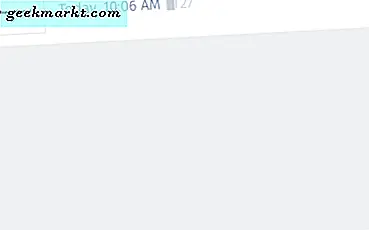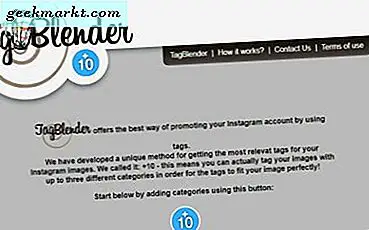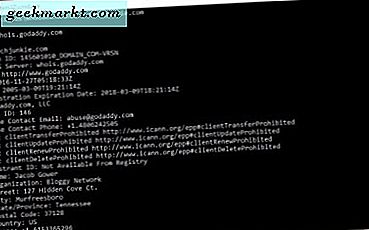Vi fick nyligen iPad Pro 2018 i huset och det verkar som att Apple Pencil 2 har tagit användbarhetskvoten till nästa nivå. Jag redigerar foton och korta IGTV-videor på iPad och med Pencil 2-gester är det snabbt att byta verktyg. Ett annat coolt verktyg som jag kom igenom är chroma keying eller ersättning för grön skärm. Nu kan iPad fungera som en grön skärmredigerare och till och med en grön skärmskärm tack vare den skarpa Quad-HD-skärmen. Till min förvåning betalas de flesta av de gröna skärmapparna och de som är gratis är bara gröna skärmvisare. Så jag var tvungen att ladda ner massor av appar för att få mitt bästa val och bara för att hjälpa Internet. Här är mitt toppval för Green Screen Apps för iPad 2019.
Läsa:Bästa anteckningsappar för iPad Pro 2019
Gröna skärmappar för iPad 2019
1. iMovie
Nyligen lade Apple till den gröna skärmfunktionen i iMovie. Och när du har en app tillverkad av Apple för sitt eget operativsystem är det alltid bättre än resten. Jag skulle placera iMovie någonstans mellan de avancerade videoredigerarna och de grundläggande.
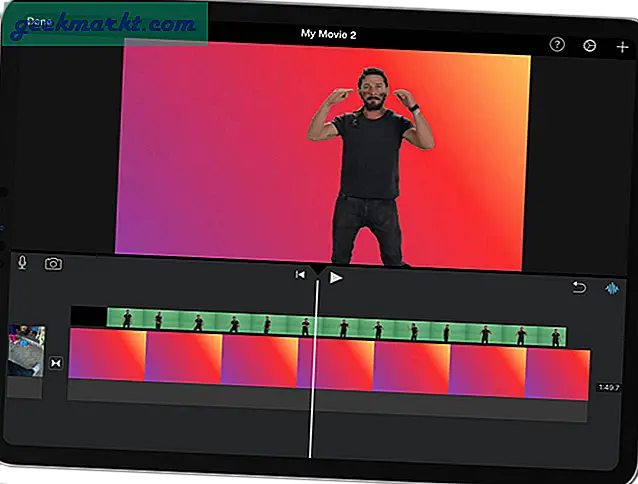
För att tillämpa den gröna skärmeffekten måste du välja alternativet vid importen. Från och med nu har du bara möjlighet att klippa ut grön / blå färg. Det finns en 4-punkts polygon för dig att välja det område som måste ingå i den gröna skärmen. Du får också en styrkereglage som låter dig växla effekterna av den gröna skärmen.
Om du är ny på grön skärm och bara vill att arbete ska göras är iMovie ett bra val. För de avancerade kontrollerna kanske du vill hoppa över den här.
Vad saknas?
- Färgväljare i Chroma Key-färgväljaren.
- Avancerade kontroller på grön skärm.
Ladda ner iMovie
2. Chromavid
För enkla användningsområden som att förhandsgranska din Green Screen-inställning är Chromavid ett bra val. Allt du behöver göra är att ladda upp en bild som du vill ha som bakgrund. Tja, det här kan vara vilken annan bild som helst eftersom vi vill testa belysningen och installationen. När du har valt Chroma Key-färgen får du en liveförhandsgranskning på skärmen. Du kan antingen spela in aktiviteten eller bara ha en liveförhandsgranskning av den.
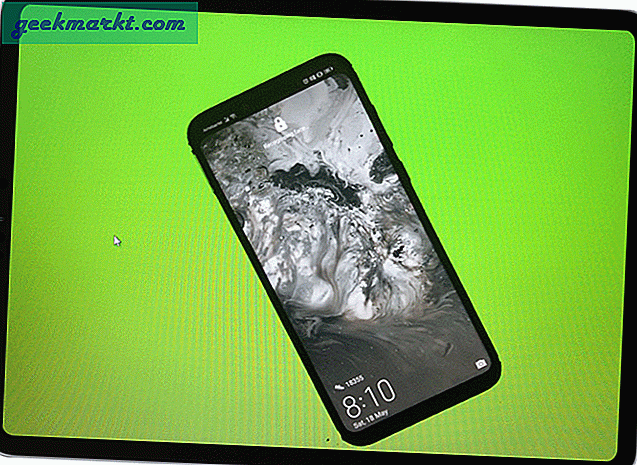
Grundidén bakom att skapa Chromavid-appen är att låta dig skapa korta videor för sociala medier. Antag att du gör en grön skärm YouTube-video eller reklam och vill dela en kort glimt av saker på Instagram eller Snapchat. Du kan snabbt redigera den gröna skärmen för samma inställning och lägga upp den till Insta. Chromavid låter dig välja mellan fyra olika chromafärger, nämligen blå, röd, grön och gul.
Chromavid är ett praktiskt grönt skärmverktyg men kunde ha varit mer fantastiskt om du kunde göra chroma keying för befintliga videor. Det finns en betald variant av Chromavid som låter dig chroma key befintliga videor.
Vad saknas?
- Grön skärmbyte för befintliga videor.
- Grundläggande videoredigeringsverktyg som klippning, trimning etc.
Ladda ner Chromavid ($ 4)
3. Grön skärm med bläck
Nu med mer avancerade användningsområden som att redigera den gröna skärmen på en befintlig video kommer att kräva ett ganska kraftfullt verktyg. När vi går vidare till den där stegen med avancerade verktyg kommer du att hälsas med “Grön skärm av Do Ink”. Den är byggd för utbildningsändamål och riktad mot studenter. Men stödet för att redigera befintliga videor gör det till ett ganska bra erbjudande.
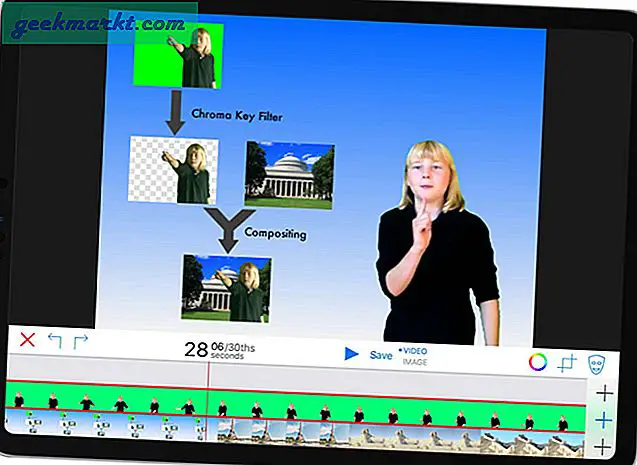
För att tillämpa den gröna skärmens ersättning behöver du bara släppa din video i mellanskiktet. Det skär automatiskt ut den gröna färgen och du har en solid svart bakgrund. Du kan fixa hårdheten på den gröna skärmen eller välja anpassade färger också. Känslighetsreglaget under Chroma-menyn låter dig öka eller minska hårdheten.
Green Screen av Do Ink har det mest intuitiva gränssnittet men saknar några avancerade videoredigeringsfunktioner som övergångar, färgfilter etc. Med tanke på att det är gjort för studenter, förvänta dig inte att det är en kraftfull app.
Vad saknas?
- Avancerade videoredigeringsfunktioner som övergångar, färgeffekter etc.
Ladda ner grön skärm av Do Ink ($ 4)
4. WeVideo Movie Pro
Efter "Green Screen by Do Ink" har vi WeVideo-filmen. Även om den fria versionen inte stöder grön skärm eller chroma keying. Om du någonsin har sett en professionell mobilredaktör som KineMaster eller Luma fusion, är den här lite annorlunda. Du får inte en exakt tidslinje för att placera dina media, det är typ av platshållare. Men dra och släpp fortfarande arbete och du kan ordna tidslinjen med den.
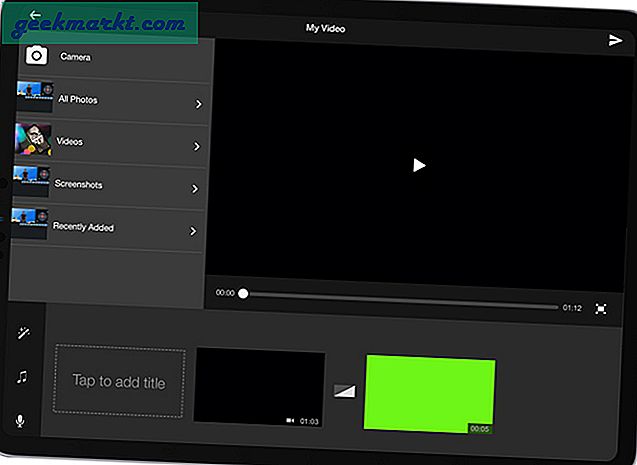
Du måste dra och släppa ditt gröna skärmklipp på platshållaren för tidslinjen. Klicka på den för att öppna redigeringsavsnittet. Längst ner ser du vissa ikoner som är olika redigeringsverktyg. Den fjärde är "Chroma Key". När du väl är på den fliken kan du välja den färg som ska ersättas. Bra att WeVideo Movie Pro har ett färgväljarverktyg som gör jobbet enkelt istället för att skriva in #hex-koden eller välja färger.
WeVideo är ett utmärkt redigeringsverktyg för iPad med tanke på att den är byggd för att fungera med pekskärmar. Du får också en webbversion som har en typisk videoredigerare-atmosfär. Det enda klagomålet jag skulle ha är för många steg för att göra små saker. Som till exempel, om jag måste redigera en video tar det mig till en separat skärm. Om jag nu vill komma tillbaka och redigera den andra tar det två klick. Det hade varit bättre om redigeringsalternativen var inbäddade på huvudsidan.
Vad saknas?
- Opolerad användarupplevelse.
Ladda ner WeVideo Movie Pro ($ 5 per år)
5. KineMaster
KineMaster är en extremt populär videoredigeringsapp för Android. Lite känt att det också finns för iPhone och iPad. Tillbaka i de dagar då jag startade YouTube redigerade jag ett par videor på Kinemaster och i efterhand hade jag inga klagomål. Videoredigeraren är en kopia av hur de mest avancerade videoredigerarna ser ut på PC. Du har en tidslinje längst ner, en videospelare till höger och effektkontroller till vänster.
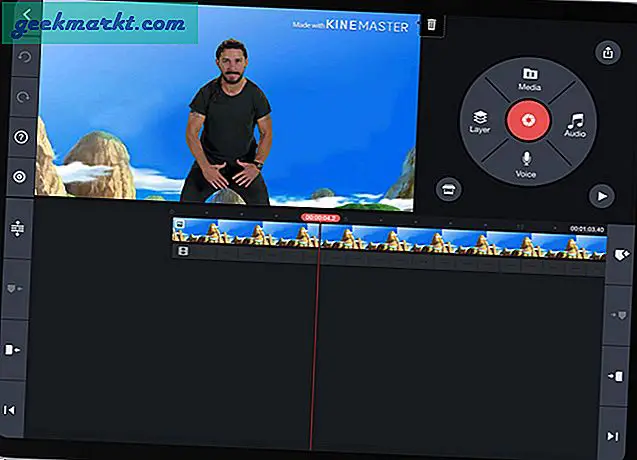
För att kunna använda Chroma Key-effekten måste du först ladda upp bakgrundsbilden. Efter det, ladda upp videon med den gröna skärmen och välj den. Överst till höger ser du avsnittet om effektkontroll. Där ser du ett alternativ som heter Chrome Key, när du trycker på det får du de olika chroma keying-verktygen. Du kan välja din Chroma-färg genom att antingen ange RGB-numret eller genom färgpalett.
Vad jag verkligen gillade är "Show Mask" -funktionen. När du väl har knackat på den konverterar den bilden till en svartvit bild där motivet är isolerat från bakgrunden. Du kan nu komma åt skjutreglagen för kurva, hårdhet och opacitet för att finjustera hörnen. Att ha en sådan mängd kontroller i ett verktyg är bara anmärkningsvärt.
Kinemaster är en idealisk videoredigerare för en iPad som är tillgänglig gratis. Det enda tillvägagångssättet är att du får en vattenstämpel på videon som jag anser är helt motiverad. Du kan bli av med denna vattenstämpel genom att prenumerera på KineMaster Pro.
Vad saknas?
- Färgväljare i Chroma Key-färgväljaren.
Ladda ner KineMaster ($ 6 per månad)
6. LumaFusion
En av de bästa videoredigerarna på iPad och skulle vara högst upp på min rekommendationslista om du vill ta videoredigering på allvar. Luma har ett par videoredigerare och hela sviten heter “LumaFusion”. Det är en betald app där du måste betala 20 USD som en engångsbetalning. Gång på gång när jag har använt appen får det mig att undra hur nära redigering på en iPad har kommit jämfört med en fullfjädrad PC-installation. Utan tvekan är den senare bättre men med verktyg som LumaFusion har du ingen ursäkt för att göra en sub-par video.
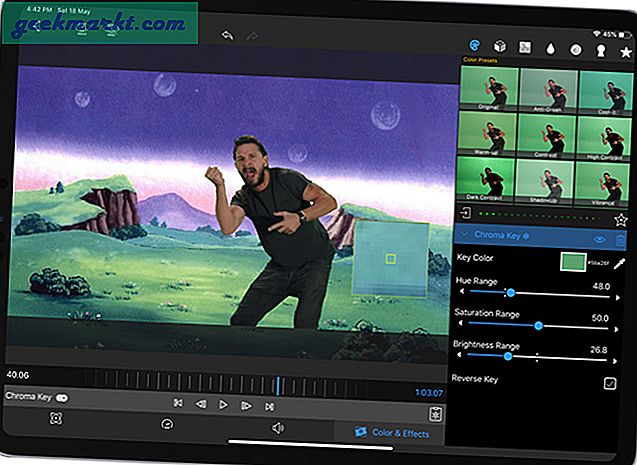
Nu är den gröna skärmen bara ett litet verktyg i LumaFusion. För att göra kromnyckel måste du dra och släppa ett media i din sekvens. Förresten, Luma Fusion stöder flera spår så det är enkelt för dig att placera klipp och bilder ovanför varandra. När du dubbelklickar på klippet tar det dig nu till redigeringsmenyn. Klicka på fliken "Färg & effekter" längst ner. Du får en nyckelikon i det övre högra hörnet som ger ytterligare alternativ för Green Screen Keying. Du får ett nyansområde, mättnadsområde och ljusstyrka som kan användas för att exakt skriva ut den gröna skärmen. Om du har en viss grön skärm och ljusinställningar kan du skapa en förinställning av dessa inställningar för grön skärm. Nästa gång kan du bara välja förinställningen som sparar dig från alla manuella ansträngningar.
Luma Fusion är den ultimata videoredigeraren som ska användas på iPad. Med den extra funktionaliteten hos Apple Pencil fungerar den som en mus för iPad. Ett litet klagomål skulle vara att stöd för Apple Pencil-gester kunde ha tillhandahållits.
Ladda ner LumaFusion ($ 20)
Läsa:Bästa filhanteraren för iPad Pro 2019
Avslutar
Om du bara vill ha en grön skärmvisare är Chromavid ett bra val. Om du vill ha ett enkelt verktyg bara för grön skärmredigering, håll dig till iMovie eller WeVideo Movie Pro. Förutom redigering av Green Screen om du vill ha ett kraftfullt redigeringsverktyg kan du prova KineMaster gratis. Och om du vill intensifiera ditt videoredigeringsspel är betald version av Lumafusion en värdig satsning.
För eventuella frågor eller problem, låt mig veta i kommentarerna nedan.
Läs också:Bästa appar för grön skärm för Android, iPhone och iPad